Как настроить несколько мониторов в Windows 10 с разным разрешением
Другое полезное руководство / / August 05, 2021
В наши дни люди предпочитают иметь в своем компьютере несколько мониторов. Это дает пользователям дополнительное пространство, которое они могут использовать по своему усмотрению. Многие геймеры и онлайн-стримеры в основном используют системы с двумя или тремя мониторами. Помимо геймеров, профессиональный фото-, видео- и аудиоредактор также использует несколько дисплеев.
Но как настроить разрешение на нескольких дисплеях, если они имеют разные разрешения? Можно ли настраивать их только по отдельности, а не вместе? Мы расскажем вам ответы на эти вопросы в этом руководстве. Мы покажем, что вам нужно делать. Это относительно простой метод, и вам потребуется всего несколько щелчков мышью, чтобы настроить компьютер с несколькими мониторами по своему вкусу.

Как настроить несколько мониторов в Windows 10 с разным разрешением?
Прежде чем приступить к настройке разрешения на всех мониторах, первое, что вам нужно сделать, это убедиться, что все мониторы правильно подключены к системе. Вы не хотите, чтобы электрические повреждения мешали работе вашей системы. И по умолчанию для каждого монитора установлено наилучшее рекомендованное разрешение. Если вы собираетесь повозиться с этим, следуйте приведенному ниже руководству.
Измените разрешение с помощью приложения «Настройки»:
- Нажмите и удерживайте Windows Key + I, и откроется меню настроек.
- Теперь щелкните Система.

- Затем выберите дисплей, разрешение которого вы хотите изменить.
- В разделе «Масштаб и макет» вы найдете разрешение экрана. Задайте здесь любое значение, которое считаете нужным.
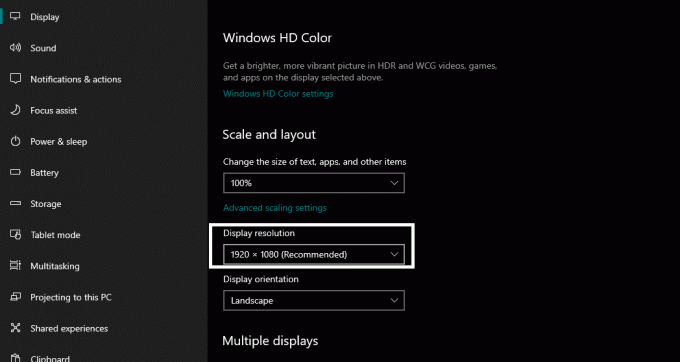
- Затем выберите другие дисплеи один за другим и установите желаемое значение разрешения дисплея на всех из них.
Наличие нескольких дисплеев с разрешением будет означать, что ничего не будет даже на любых двух мониторах с разным разрешением. В идеале было бы лучше установить для всех них определенное разрешение, но если хотите, то можете настроить его. Итак, используя упомянутый процесс, выберите любое разрешение, которое вы хотите на всех мониторах отдельно.
Вы также можете изменить разрешение с помощью программного обеспечения вашего графического процессора, но это будет намного сложнее, чем простой, упомянутый выше.
Помимо изменения разрешения, вы также можете сохранить различные фоны рабочего стола, иметь расширенную панель задач, изменить ориентацию одного из дисплеев, изменять масштаб различных дисплеев и многое другое прямо в настройках Windows Display окно.
Если у вас есть какие-либо вопросы или вопросы по этому руководству, оставьте комментарий ниже, и мы свяжемся с вами. Также не забудьте ознакомиться с другими нашими статьями на советы и хитрости iPhone,Советы и хитрости для Android, Советы и хитрости для ПКи многое другое для получения дополнительной полезной информации.
Техно-фанат, любит новые гаджеты и всегда хочет знать о последних играх и обо всем, что происходит в мире технологий и вокруг него. Он проявляет огромный интерес к Android и потоковым устройствам.



